
时间:2020-09-12 17:11:14 来源:www.win10xitong.com 作者:win10
常常会有一些用户在使用电脑系统的时候遇到了win10系统下通过禁用MSI模式解决磁盘占用100%问题,win10系统下通过禁用MSI模式解决磁盘占用100%这样的情况还真的把很多电脑高手都为难住了,要是你想马上解决win10系统下通过禁用MSI模式解决磁盘占用100%的问题,而不想求助于人的话,小编今天想到一个解决的思路:1、打开设备管理器,展开“IDE ATA/ATAPI控制器”,右击“标准SATA AHCI控制器”,打开属性;2、切换到“详细信息”选项卡,点击“属性”下拉框,选择“设备实例路径”即可,这样这个问题就解决啦!win10系统下通过禁用MSI模式解决磁盘占用100%的问题到底该怎么弄,我们下面一起就起来看看它的完全解决教程。
原因分析:
有些SSD固态硬盘在AHCI模式下使用StorAHCI.sys驱动时,可能会无法在“MSI(信息信号中断)”模式下进行正确的输入输出操作,表现为磁盘占用率100%和系统出现卡顿现象。如果要解决该问题,最简单直接的方法就是在注册表中禁用MSI模式。
解决方法:
1、打开设备管理器,展开“IDE ATA/ATAPI控制器”,右击“标准SATA AHCI控制器”,打开属性;
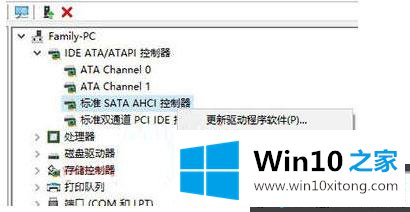
2、切换到“详细信息”选项卡,点击“属性”下拉框,选择“设备实例路径”;
3、记住“值”中显示的路径,下面在注册表中查找路径时会用到;
4、运行regedit打开注册表编辑器,依次展开以下路径:
HKEY_LOCAL_MACHINE\System\CurrentControlSet\Enum\PCI\设备实例路径\Device Parameters\Interrupt Management\MessageSignaledInterruptProperties
5、在右侧窗口中双击打开MSISupported,把数值数据从1改成0,点击确定;
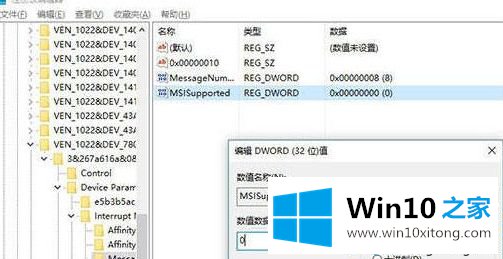
6、如果Win10磁盘占用100%,那么可以按照以上方法来禁用MSI模式进行解决。如果想要恢复启用MS模式,只需把数值数据重新修改回1即可。
关于win10系统下通过禁用MSI模式解决磁盘占用100%的解决方法就给大家介绍到这边了,如果你也有遇到磁盘占用高的话可以参照上面的方法来处理。
win10系统下通过禁用MSI模式解决磁盘占用100%的完全解决教程在上面的文章中已经由小编很清楚的讲解了,解决方法很多种,如果你有更好的方法建议,可以给本站留言,谢谢大家。